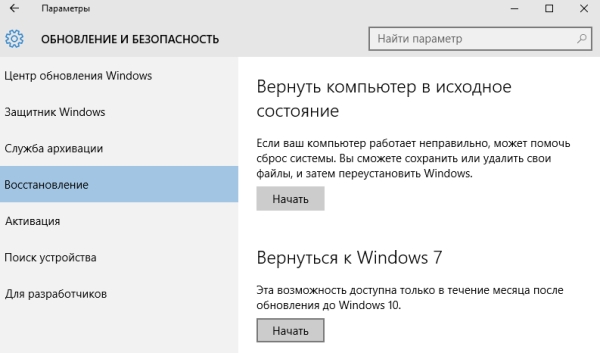📹 ВИДЕО: Как откатить систему Windows 10, 8 к Windows 7 🔄💻🤔
👍 Смотрите как вернуться обратно к Windows 7 или 8, после обновления до Windows 10.
Многие пользователи, решившие обновиться до Windows 10, беспокоятся, что не смогут вернуться к предыдущей версии системы, если им что-то не понравится в «десятке», и им придется полностью переустанавливать свою Windows 7 или 8.1. На самом же деле об этом можно не беспокоиться.
Это возможно потому, что в процессе обновления до 10-ки файлы предыдущей установки Windows автоматически сохраняются в папке Windows.old на системном диске. Но имейте ввиду, данная папка автоматически удаляется системой через 10 дней после обновления.
Если была осуществлена чистая установка Windows 10, то описанный метод не подойдёт.
Итак, чтобы выполнить откат с Windows 10 до предыдущей версии системы, вам нужно:
• запустить «Параметры» в меню Пуск
• перейти в раздел «Обновление и безопасность», где вы увидите несколько подразделов, в том числе «Восстановление».
• Перед вами появятся несколько параметров, из числа которых нас интересует «Вернуться к Windows 7»
(или Windows 8.1, в зависимости от того, какая версия у вас стояла раньше).
• После непродолжительной подготовки, система попросит вас указать причины возврата. Эти сведения будут отправлены в Microsoft. Выберите любой из предложенных вариантов и нажмите «Далее».
• Следующее окно «Проверить наличие обновлений?».
Нажимаю «Нет, спасибо»
• Далее, вы увидите окно с информацией о том, что некоторые настройки системы, которые были осуществлены после обновления до Windows 10, при возврате не сохранятся. А также рекомендацию о необходимости создания резервной копии данных на случай возникновения неполадок.
Имейте ввиду, что те программы, которые были установлены после обновления до Windows 10, при откате системы не вернутся на вашу Windows 7 или 8. Они будут удалены.
• … а затем еще одно окно с информацией, о необходимости помнить пароль вашей учётной записи.
• На заключительном этапе, когда Microsoft поблагодарит вас за то, что вы попробовали Windows 10, нажмите «Вернуться к Windows 7».
• Процесс отката займет некоторое время и будет полностью автоматическим.
После непродолжительной подготовки ваш компьютер или ноутбук перезагрузится и появится окно о восстановлении предыдущей версии Windows. Остается только подождать несколько минут и после очередной перезагрузки, снова загрузится Windows 7.
Обратите внимание, что при откате системы к предыдущей версии Windows (7 в нашем случае), её активация не сохранится. Поэтому будьте готовы активировать её заново.
Данный метод восстановления предыдущей версии Windows актуален в течении 10 дней с момента обновления до Windows 10. После истечения 10 дней, предыдущую версию системы, в нашем случае Windows 7, можно восстановить только с помощью её образа, который необходимо создать до начала обновления до Windows 10, или же путём чистой установки.
В предыдущих наших видео смотрите о том, как бесплатно обновить Windows 7 до Windows 10, а также как быстро установить Windows 7 ( https://www.youtube.com/watch?v=mI_-M8pnrFA ).
Если в результате установки, переустановки, обновления или сброса Windows вами были утеряны файлы, вы можете их восстановить их с помощью Hetman Partition Recovery, о чём тоже есть отдельное видео на нашем канале.
Если Вам понравилось данное видео, ставьте лайк и подписывайтесь на канал. Если у вас возникли вопросы, задавайте их в комментариях. Всем спасибо за внимание, удачи.
Как откатить WIndows 10 по истечению 30-дневного периода
После обновления Windows 7 или 8.1 до Windows 10 пользователю предоставляется 30 дней на то, чтобы одним кликом вернуться на старую версию, если новая его не устроит. Через 30 дней эта функция исчезнет – но существует способ значительно увеличить этот тестовый период. Как это сделать?
Как продлить 30-дневный период тестирования
Вернуться к предыдущей версии после обновления до Виндовс 10 возможно в течение 30 дней. Майкрософт предоставляет пользователю достаточно времени для ознакомления с «десяткой». В течение этих 30 дней можно в любой момент перейти в настройки системы и использовать функцию возврата к Windows 7 или 8.1 с 10.
Но, оказывается, не всегда достаточно пользователю этих 30 дней – в начале, как может показаться, работает всё хорошо, но позже мы убеждаемся, что старая ОС подходит нам лучше и хотели бы вернуться к предыдущей 7 или 8.1. Но прошло уже более 30 дней и функция отката больше не доступна, так как Виндовс 10 стёр наши файлы резервной копии предыдущей версии. Поэтому чтобы застраховать себя до истечения 30 дней нужно сохранить копию предыдущей версии и значительно продлить период тестирования Windows 10, чтобы иметь возможность сделать откат на 7 или 8.1.
Сохранение или переименование каталога резервной копии
Расширить 30-дневный период возможно только в том случае, когда функция отката до старой версии ещё доступна. Чтобы это проверить, перейдите в «Пуск> Настройка> Обновление и безопасность> Восстановление». Если пункт «Вернуться к Windows 7/8.1» по-прежнему доступен, то можно сделать так, чтобы был до него доступ и после 30 дней.
Для этого сделаем один простой шаг – спрячем от Виндовс 10 зарезервированные файлы нашего Windows 7 или 8.1, чтобы «десятка» не смогла их найти и удалить после 30 дней. Благодаря этому, резервная копия предыдущей системы не будет удалена и восстановить с её можно тогда, когда сами захотим сделать откат на предыдущую 7/8.1.
Откройте Проводник и перейдите на диск C. Каталог с резервной копией скрыт – нам нужно его показать. Для этого, в Проводнике перейдите до вкладки «Файл > Параметры папок и поиска».
Затем перейдите на вкладку «Вид» и найдите пункт «Скрывать защищенные системные файлы (рекомендуется)». Этот параметр установлен по умолчанию, поэтому файлы не отображаются. Снимите галку и кликните на ОК.
После этих действий будут показаны системные файлы. На диске C: найдете следующие три директории:
Самый простой способ сделать так, чтобы система их не обнаружила и, следовательно, не смогла удалить, переименуйте каждую из этих папок. Например, допишите к каждой префикс «Backup-». Для этого, кликните на каждой папке правой кнопкой мыши и выберите пункт Переименовать. Добавьте к каждой префикс «Backup-». Папки должны выглядеть следующим образом:
Функция отката к Виндовс 7/8.1 теперь будет недоступна в параметрах Windows 10, потому что система не видит зарезервированные файлы. Благодаря этому шагу, не удалится по истечению 30 дней. В следующем шаге вы увидите, что нужно делать для восстановления с этой копии после истечения 30-дневного периода.
Как сделать откат на старую версию после 30 дней
Чтобы воспользоваться зарезервированной копией по истечению 30 дней, нужно вышеуказанным папкам вернуть предыдущее название (то есть удалить дописанное слово «Backup-»). Опять через проводник переходим на диск C: и находим 3 папки:
Кликните на каждой правой кнопкой мыши и выберите Переименовать. Удалите с каждой дописанный префикс «Backup-».
Теперь можно перейти в «Пуск> Настройка> Обновление и безопасность> Восстановление». Так как система обнаруживает зарезервированную копию, пункт «Вернуться к Windows 7/8.1» будет снова активным и поэтому у вас будет возможность воспользоваться им даже по истечению 30 дней.
Заключение
Благодаря тому, что были изменены названия вышеуказанных папок, ОС не смогла их обнаружить и удалить по истечению 30 дней. Это означает то, что мы можем в любой момент скопировать (переименовать) зарезервированные файлы в нужное место и тем самым активировать пункт отката на предыдущую версию.
Как удалить виндовс 10 и вернуть виндовс 7
Пользователи остались крайне недовольны нововышедшей операционной системой. Речь идет, как ни странно, о десятке. На каждый положительный отзыв о ней найдется свой отрицательный.
Люди часто сталкиваются с проблемой совместимости оборудования, те же принтеры не все способны работать с новой операционкой. Но это не самое страшное, бывают проблемы иного характера, а именно проблемы совместимости железа.
Бывает, что не ставятся или не обновляются драйвера, что они просто сами по себе удаляются. Но, опять-таки, всё зависит на прямую от пользователя.
Большинство пользователей очень привыкли к седьмой виндоус, ведь в восьмой и десятой был весомый скачек не только с технической стороны, но и со стороны дизайна, который многим пришелся не по душе. Причин захотеть вернуться на предыдущую версию операционной системы может быть множество, некоторые из них мы сейчас рассмотрим, от самых простых до самых сложных.
Как откатить windows в первые 30 дней после обновления
Почему 30 дней? Всё просто, у многих пользователей апгрейд произошел непосредственно без их участия. Это означает, что была произведена не чистая установка, благодаря чему остались файлы прошлой ОП. Находятся они в папке windows.old на винчестере.
Раньше, после обновления, файлы от старой винды хранились ровно до тех пор, пока вы их не удалите. Сейчас же старая ОП автоматически удаляется через 30 дней.
Итак, вы хотите откатить винду и месяц ещё не прошел, тогда всё будет весьма просто.
Откат в первый месяц:
Как удалить виндовс 10 и вернуть виндовс 7
Способ 1
Для тех, кому десятка придется не по душе, разработчики оставили функцию, благодаря которой любой человек сможет откатить на старую версию без каких-то дополнительных знаний. Вам следует сделать следующие:
- Кликните по значку уведомлений, он находится справа в нижнем углу, рядом с часами и календарем.
- У вас выскочит окно, внизу которого вы увидите некоторые параметры и настройки, нажмите на окошко с названием «Все параметры».
- Далее в самом низу откройте окно «Обновление и безопасность»
- Затем слева открывайте вкладку «Восстановление».
- Теперь вы увидите надпись «вернуться к Windows 7», нажимайте «начать».
Если прошло меньше месяца после обновления, и у вас стояла до этого седьмая винда, тогда проблем никаких не возникнет. Компьютер в автоматическом режиме начнет делать откат, а после перезагрузки вы увидите семерку со всеми старыми настройками и программами.
Но, если первый совет не помог!? Не отчаивайтесь, есть ещё второй, который не менее простой.
Способ 2
Бывает такое, что надпись: «Вернуться к Windows 7» попросту отсутствует, возможно это из-за того, что прошло более 30 дней или же из-за того, что в десятке есть свои проблемы и баги, по причине которых у некоторых пользователей эта кнопка попросту не отображается.
Итак, кнопки нет, но папка «виндоус точка олд» всё ещё не удалилась с вашего винчестера, что в такое ситуации делать? Тут на помощь приходят различные программы и утилиты, которые помогут откатить вашу операционку.
Советую очень удобную и простую утилиту под названием «Easy Recovery Essentials» от neosmart.
Советую очень удобную и простую утилиту под названием «Easy Recovery Essentials» от neosmart.
Утилита очень простая в использовании и отлично подойдет для тех моментов, когда при попытке отката выскакивают какие-то ошибки, или же просто отсутствует кнопка «вернуть windows 7».
Для восстановления предыдущей версии операционной системы с помощью этой утилиты вам потребуется выполнить следующие шаги:
- Естественно, вам надо скачать сам Easy Recovery Essentials
Весит он не много и представляет собой ISO образ.
- Вы скачали софт, теперь вам следует записать его на какой-нибудь носитель, удобнее всего будет на флешку. Для этого потребуется программа Daemon tools (уроки, как записать образ на флешку, вы сможете найти в интернете, не волнуйтесь, в этом нет ничего сложного и займет у вас это 5 минут).
- Итак, образ записан на флешку, далее надо выключить компьютер и снова включить, а также жать «f12» многократно, сразу после запуска ПК, в таком случае выскочит окно, в котором будут показаны ваши дистрибутивы, в том числе и флешка, выбрав которую, запуск компьютера начнется с неё и первым делом запуститься софт восстановления, в котором вы сможете откатиться на семерку.
Если многократное нажатие «f12» не запускает окно выбора приоритетов, тогда вам помогут гайды в интернете, которые показывают, как запустить ПК с флешки на любом оборудовании. Для этого просто найдите в поиске браузера «как запустить ПК с флешки».
Четвертое и последнее – выбрать в списке седьмую винду и восстановить её. От вас ничего не надо, лишь смотреть, как происходит откат системы.
Ничего не помогло и прошло больше 30 дней, а папка windos.old отсутствует!
Если ничего не помогло, но этот вопрос всё ещё волнует вас. Тогда придется прибегнуть уже к более серьезным методам.
Внимание!! Если вы плохо разбираетесь в теме, то следующий метод, без квалифицированного подхода, может очень сильно навредить вашему оборудованию.
В таком случае рекомендую обратиться к специалистам, которые за небольшую сумму поставят вам любую операционку!!
Полная переустановка
Ручная переустановка. Интернет полон тем, как переустановить ОП и все эти способы разные, ибо всё зависит на прямую от того, какая у вас сейчас ОП и какое у вас оборудование, а если быть точным, то версия BIOS.
Самое простое, это если в комплекте с компьютером, после его покупки, шел диск восстановления. Тогда вам повезло, вы можете вставить его и перезапустить компьютер, после чего у вас появятся разделы вашего винчестера, выбрав которые вы сможете полностью удалить с них информацию, и сразу же поставить туда семерку.
Если диска нет, то рекомендую обратиться к знающим людям, которые помогут вам. Либо привыкнуть к десятке и идти в ногу со временем, поскольку поддержка семерки скоро закончится.
В интернете вы найдете уйму уроков, как удалить виндовс 10 и вернуть виндовс 7 самостоятельно, но всё это будет исключительно на ваш страх и риск…
Как удалить виндовс 10 и вернуть виндовс 7 : 4 комментария
Лучше не затягивать с откатом на Виндовс 7, побыстрее решить вопрос, будешь ли работать с 10-ой. Второй способ не показался быстрым и лёгким.
Да, так и есть способ не простой.
Сначала в логику процесса не врубился, думал Easy Recovery Essentials образ на жёсткий диск пишет, а потом его на флешку качают. Но всё оказалось проще.
Если я создал файлы на Виндоуз 10, потом решил откатить на 7-ку, то после отката с 10-ки на 7-ку созданные файлы сохранятся?